不论 IT 人员还是托管服务提供商,都深知在客户系统中同时管理多个密码和凭证的艰难。反复输入冗长、复杂的密码不仅乏味,而且会降低工作效率。正因如此 Splashtop 的远程访问软件才会推出“远程按键粘贴”便捷功能,以节省宝贵的时间和精力。
难题:不是每次都允许复制和粘贴
尽管普通的复制和粘贴功能非常方便,但在许多情况下,都禁止直接从剪贴板粘贴。一个典型的例子就是 Windows 登录界面,出于安全考虑,Windows 登录界面禁用普通的 Ctrl+V 粘贴快捷键。对于需要远程访问客户机的托管服务提供商来说,这意味着每次都要手动输入冗长的管理员密码。
解决方案:“远程按键粘贴”功能
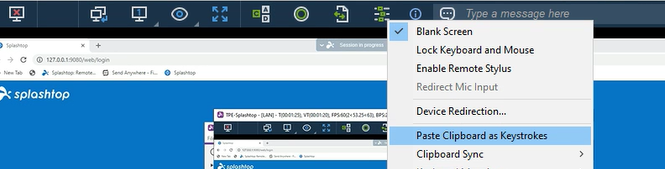
Splashtop 的远程桌面软件提供这样一个巧妙的变通方法,即“远程按键粘贴”功能。只需点击工具栏或键盘快捷键,就能将剪贴板中存储的任何文本无缝转换为远程系统上的模拟按键输出。
再也不用眯着眼睛吃力地查看随机生成的密码字符串,然后再一个一个费力地输入。只需复制凭据,使用 Splashtop 远程连接目标计算机,然后让软件安全地自动键入凭据,准确率高达100%。
简化远程访问工作流程
对于需要同时管理多个客户站点和证书的 MSP 来说,“远程按键粘贴”功能省时省力,能大幅提高工作效率。试想,如果在加入远程会话后,点击“远程按键粘贴”快捷键,20个字符的管理员��密码就能立即输入到锁定的 Windows 设备。不会再发生手动输入错误的挫败感和风险。
无论要访问棘手的传统系统、加固销售终端、密码提示或其他任何锁定界面,Splashtop 的“远程按键粘贴”功能都能确保 IT 专业人员快速、无缝操作。这一改进功能避免了繁琐的重复键入工作,让每次远程会话都能节省数秒时间。
此外,Splashtop 还允许用户保存 Windows 和 Mac 登录凭证以实现自动登录。首次登录时成功输入并保存 Windows/Mac 凭据后,再连接电脑就无需重新输入。
利用 Splashtop 提高工作效率
Splashtop 等强大的远程访问部署包可以有效提高 IT 部门和 MSP 的能力。通过新增“远程按键粘贴”功能等以对工作流程进行升级,可以显著提高工作效率和生产力。减少繁琐的密码处理时间,从而将更多精力用于更重要的任务。
亲身了解 Splashtop 如何为 IT 人员提供下一代远程访问功能。立即免费试用!





